Eszközhivatkozások
-
Android
-
iPhone
- Hiányzik az eszköz?
A Google Assistant egy népszerű mesterséges intelligencia-kompatibilis virtuális asszisztens, és a szoftver különböző mobil- és okoseszközökkel kompatibilis. Segíti a felhasználókat a napi feladatok elvégzésében és egyszerűsíti a rutinjaikat, de a felhasználói élmény testreszabásához hozzá kell férnie a program beállításaihoz.
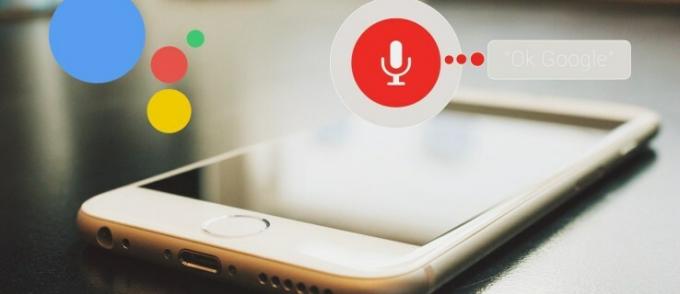
Szerencsére megnyithatja a Google Asszisztens beállításait iPhone, iPad vagy Android készülékén.
A Google Asszisztens beállításainak megnyitása Android-eszközön
A Segéd beállításai legegyszerűbben Android-eszközön a Voice Match használatával érhetők el. Csak annyit kell mondania: „Ok Google, nyissa meg a Segéd beállításait.”
Miután az alkalmazás befejezte a parancsot, módosíthatja a Google Asszisztens nyelvi beállításait, módosíthatja az egyéb beállításokat, és kezelheti a Voice Match funkciót.
A következő lépések végigvezetik a folyamaton:
- Oldja fel Android-eszközét, és használja az „Ok Google, open Assistant Settings” parancsot.

- Keresse meg e-mail címét, és válassza ki a nyíl alakú ikont. (Ha Pixel 4 vagy újabb telefont használ, válassza az „Összes asszisztensi beállítás megtekintése” lehetőséget.

- A Google Asszisztens a következő lehetőségeket kínálja Önnek:

- Másik fiók használata: Nyomja meg a használni kívánt Google-fiókot.

- Új fiók hozzáadása: Válassza a „Másik fiók hozzáadása” lehetőséget.

- Távolítson el egy Google-fiókot mobileszközéről.
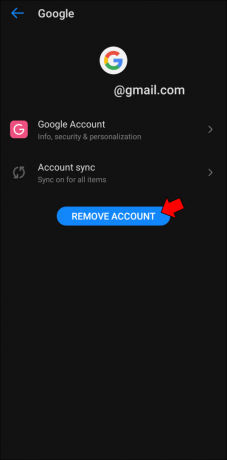
Ha problémái vannak a Voice Match használatával, ne aggódjon. Továbbra is megnyithatja Segédje beállításait telefonjáról. A következőket kell tennie:
- Nyissa meg a „Beállítások” alkalmazást a kezdőképernyőn.

- Keressen rá a „Google Assistant” kifejezésre.

- Válassza az „Asszisztens beállítások” lehetőséget a lehetőségek listájából.

- Ha több Google-fiókja van, el kell döntenie, hogy melyiket szeretné személyre szabni.

- Keresse meg a Google-fiók ikonját, és válassza ki a legördülő nyilat.

- Érintse meg a konfigurálni kívánt fiókot.

Mostantól számos beállítást megadhat a Google Asszisztens viselkedésének testreszabásához. Megtaníthatja, hogy felismerje az Ön hangját, kiválaszthassa a kívánt nyelvet, és eldöntse, hogy reagál-e a képernyő lezárásakor. Görgessen le a lehetőségek listájában, hogy megtudja, melyik felel meg leginkább az Ön igényeinek.
Ha azt szeretné, hogy Segédje a legjobb teljesítményt nyújtsa, tanítsa meg, hogy felismerje és megértse az Ön hangját. Ehhez kövesse az alábbi utasításokat:
- Lépjen az „Assistant Settings” oldalra, és keresse meg a „Népszerű beállítások” lapot.

- Válassza a „Hey Google & Voice Match” lehetőséget az oldal tetején.

- Győződjön meg arról, hogy engedélyezte az „Ok Google” funkciót. (Ha nem, koppintson a gombra, és csúsztassa az ujját jobbra.)

- Nyomja meg a „Hangmodell” gombot, és válassza a „Hangmodell újraképzése” lehetőséget.

- Beszéljen az asszisztenssel, és használja a négy mintamondatot.
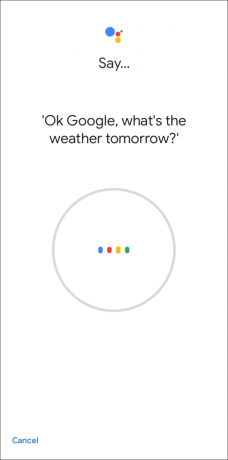
- Érintse meg a „Befejezés” gombot.

A Google Asszisztens beállításainak másik hasznos módja a kezdőlap gomb megnyomása.
- Tartsa lenyomva a Google Asszisztens kezdőlap gombját androidos telefonján vagy táblagépén.

- Amikor a program megjelenik, válassza ki az iránytű ikont a képernyő alsó végén. Az alkalmazás most a Felfedezés képernyőre viszi.

- Válassza ki a profil ikonját a felület jobb felső sarkában.

- Válassza a „Beállítások” lehetőséget az opciók listájából.

És ez az. Mostantól személyre szabhatja Segédje számos funkcióját, köztük a „Nyelvek”, „Asszisztens hangja”, „Folytatásos beszélgetés”, „Otthoni vezérlés” és egyebeket.
Az Android-felhasználók a Google alkalmazással is elindíthatják a Segéd beállításait. A következőképpen teheti meg:
- Nyissa meg a Google alkalmazást táblagépén vagy telefonján, és nyomja meg a „Továbbiak” fület a képernyő alsó végén.

- Válassza a „Beállítások”, majd a „Google Asszisztens” lehetőséget.

- ekkor megjelenik az „Assistant Settings” oldal.

A Google Asszisztens beállításainak megnyitása a Google Home alkalmazással
Ha Android- vagy iOS-eszköze van, a Google Home alkalmazás segítségével elindíthatja a Google Asszisztens beállításait.
Az Android felhasználóknak követniük kell az alábbi lépéseket:
- Nyissa meg a Google Home alkalmazást táblagépén vagy telefonján.

- Válassza ki a felhasználói ikont az alkalmazás tetején.
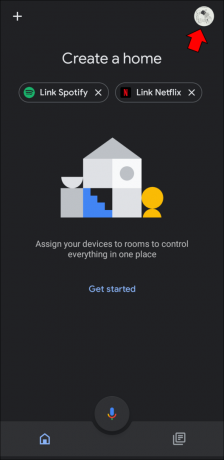
- Miután az alkalmazás létrehozta a Google-beállításokat, nyomja meg az „Asszisztens” lapot.

Most már módosíthatja a Home Mini vagy a Google Home megfelelő beállításait.
Az iPhone felhasználók is használhatják ezt a módszert.
- Indítsa el a Google Home alkalmazást a kezdőképernyőről.

- Görgessen az alkalmazás tetejére, és válassza ki a felhasználói ikont.

- Miután az alkalmazás az „Általános beállítások” oldalra viszi, válassza az „Asszisztens” lapot.

Vizsgálja meg a rendelkezésre álló lehetőségeket, és nézze meg, hogyan szabhatja a legjobban személyre Google Home vagy Home Mini élményét.
A Google Asszisztens beállításainak megnyitása iPhone-on
Bár a Google Asszisztens alkalmazás a legtöbb Android-eszközön előre telepítve van, az iOS-termékekkel is kompatibilis. tudsz Letöltés az alkalmazást iPhone-ján, és ezzel indítsa el a Google Asszisztens beállításait. A következőket kell tennie:
- Nyissa meg a Google Assistant alkalmazást a kezdőképernyőről.

- Válassza ki a profil ikonját a képernyő jobb felső sarkában.
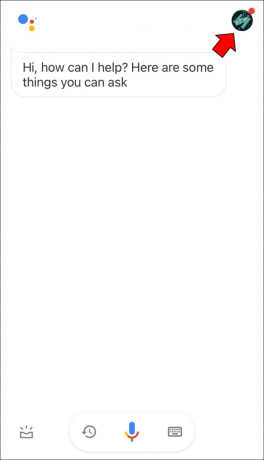
- Az alkalmazás új képernyőt generál. Itt látható a beállítások oldala.

A Google Asszisztens beállításainak megnyitása iPaden
Android-eszköz vásárlásakor a Google Assistant alkalmazás már telepítve érkezik. Bár az iPad-felhasználók nem hagyatkozhatnak a Voice Match-re és a hangutasításokra a Segéd-beállítások elindításakor, Letöltés és telepítse a Google Assistant alkalmazást. A program segítségével megtekinthetik és kezelhetik Google Asszisztens beállításaikat.
A következő utasítások segítenek a Google Asszisztens beállításainak megnyitásában iPaden:
- Indítsa el a Google Assistant alkalmazást.

- Koppintson a profil ikonjára a felület jobb felső sarkában.

- A program új ablakba viszi.

- Érintse meg a „További beállítások megtekintése” opciót az összes elérhető beállítás megtekintéséhez.

GYIK
Hogyan módosíthatom az „Ok Google” vagy az „Ok Google” beállításait?
Az „Ok Google” vagy az „Ok Google” beállításainak módosítása viszonylag egyszerű. A következőket kell tennie:
1. Nyissa meg a Segéd beállításait mobileszközén, és lépjen az „Asszisztens” lapra.
2. Görgessen az alkalmazás aljára, és nyomja meg a „Telefon” gombot.
Az ezen az oldalon található funkciók segítségével módosíthatja, hogy a Google Asszisztens hogyan reagáljon bizonyos hangutasításokra. Ezenkívül hozzáférhet a Hangmodell opcióhoz, és újra betaníthatja a Google Asszisztenst, hogy felismerje és reagáljon az Ön hangjára.
Hogyan állíthatom be a gépelést alapértelmezett beviteli módommá a Google Asszisztenshez?
Ha nem szereti a hangutasításokat használni a Google Segéddel, a parancsok beírásával szabályozhatja a viselkedését. Mindössze annyit kell tennie, hogy elindítja az Assistant alkalmazást, és a program elkezdi hallgatni a parancsot. Ha négy pontot lát, jelölje ki őket, és nyomja meg a billentyűzet ikonját.
Várhat néhány másodpercet is, amíg a lengő pontok eltűnnek. A billentyűzet ikonjának automatikusan meg kell jelennie a képernyő alján. Válassza ki az ikont a billentyűzet megnyitásához. Írja be a kérdést vagy a parancsot, és nyomja meg az „Enter” billentyűt.
Ha a gépelést alapértelmezett beviteli módként szeretné beállítani, nyissa meg az Asszisztens beállításait, és válassza a „Telefon” lehetőséget. Válassza a „Billentyűzet” lehetőséget a „Preferált bevitel” alatt.
Választhatok férfi hangot a Google Asszisztenshez?
Más virtuális asszisztensekhez hasonlóan a Google Asszisztens is női hangokat használ. De kiválaszthat egy férfi vagy egy másik női hangot a Segédhez. Nyissa meg a Segéd beállításait, és nyomja meg az „Asszisztens” lapot. Válassza az „Asszisztens hangja” lehetőséget, és érintse meg az elérhető hangbeállításokat az előnézet meghallgatásához.
Nyissa meg a Beállításokat, és szabja testre Google Asszisztens-élményét
A Google Asszisztens szoftver nagymértékben testreszabható, de könnyen összetéveszthető a sok elérhető funkcióval. Szerencsére a program minden funkciót megtart a beállításai között, amelyeket a felhasználók Android vagy iOS mobileszközükről érhetnek el. Míg az Android-felhasználók a Voice Match segítségével érhetik el a beállításokat, az iOS-felhasználók nem rendelkeznek ezzel a lehetőséggel. Ehelyett a Google Assistant mobilalkalmazásból tekinthetik meg és kezelhetik a beállításokat.
Korábban személyre szabta a Google Asszisztens beállításait? Ha igen, melyik készüléket használtad? Az alkalmazást vagy a hangutasításokat szeretnéd jobban használni? Tudassa velünk az alábbi megjegyzések részben.




